반경 |
호 또는 원호의 치수를 반경으로 표시하도록 지정합니다.
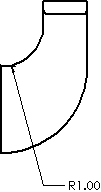
|
지름 |
호 또는 원호의 치수를 지름으로 표시하도록 지정합니다.
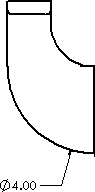
|
선형 |
지름 치수를 방사가 아닌 선형 치수로 표시하도록 지정합니다.
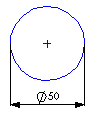 |
 |
| 선형 |
방사 |
|
축소  |
반경 치수선이 축소 (분리)되도록 지정합니다. 이것은 반경의 중심점이 도면 밖에 있거나 다른 도면뷰를 방해할 때 사용합니다. 문서 속성 - 지름 치수를 참조하십시오.치수 핸들을 사용하여 중심과 굽힘 위치를 바꿀 수 있습니다.
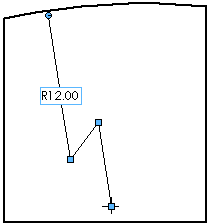
적합하지 않은 뷰로 지름 치수가 이동된 경우 축소됩니다. 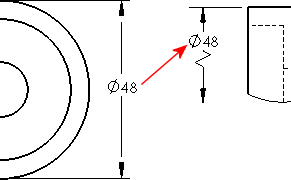 이 축소된 반경 또는 축소된 지름에 치수를 주면, 치수가 지그재그형으로 표시됩니다.
|
실선 지시선 |
원 치수를 원을 가로지르는 실선으로 표시합니다. ANSI 표준에는 사용할 수 없습니다.
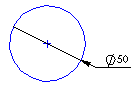
|
열린 지시선 |
|
한 개의 화살표 / 실선 지시선 |
|
한 개의 화살표 / 열린 지시선 |
|
두 개의 화살표 / 실선 지시선 |
|
두 개의 화살표 / 열린 지시선 |
|
축에 직각 |
(원형 치수에 선형 선형 을(를) 선택한 경우에 사용할 수 있음) 을(를) 선택한 경우에 사용할 수 있음)

|
멀티 조그 지시선 |
(지름, 반경 및 선형 치수와 구멍 속성 표시기에 사용 가능) 치수 지시선에 여러 개의 조그 지정하기를 참조하십시오.
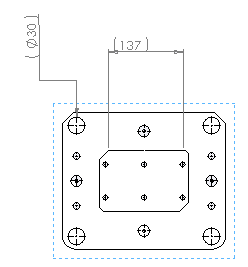
|
축에 평행 |
(원형 치수에 선형 선형 을(를) 선택한 경우에 사용할 수 있음) 을(를) 선택한 경우에 사용할 수 있음)
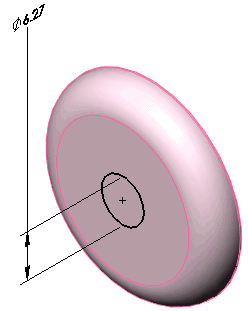
|
| 호 치수 보조선 표시, 혹은 반대 방향 자동 입력 |
반경 치수 지시선 제어: - 가능하면 호 치수 보조선에 적용됩니다.
- 불가능한 경우에는 호의 반대 방향에 연결됩니다.
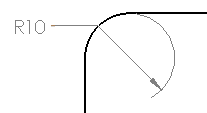 |
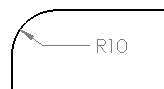 |
| 호 치수 보조선 표시, 혹은 반대 방향 자동 입력이 선택됨 |
호 치수 보조선 표시, 혹은 반대 방향 자동 입력이 선택 취소됨 |
|
| 문서 제2화살표 사용 |
바깥 화살표를 사용하는 지름 치수(선형 표시가 아닌)가 제2화살표를 사용할 경우, 문서 기본 설정값을 따르도록 지정합니다.문서 기본 설정을 지정하려면 다음 중 하나에 있는 제2 바깥쪽 화살표 표시를 선택합니다.
문서 기본값을 재정의하려면 문서의 제2화살표 사용을 선택 취소한 다음 제2 바깥쪽 화살표 표시를 선택하여 화살표를 켜거나 끕니다.
 |
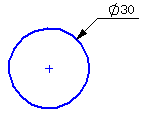 |
| 제2화살표 사용 |
제2화살표 사용 안함 |
|
| 문서 굽힘 길이 사용 |
문서 속성 - 치수의 굽은 지시선 길이 값을 사용합니다. 이 옵션을 선택하지 않으면, 치수 굽힘 지시선 길이를 지정할 수 있습니다. 상자에 값을 입력합니다. |
| 텍스트까지 굽은 지시선 연장 |
이 옵션을 선택하면 반경, 지름, 모따기, 구멍 속성 표시기에 대한 굽은 지시선의 숄더가 텍스트의 해당 줄의 테스트 끝과 만나 정렬됩니다.- 왼쪽과 오른쪽 지시선을 위에 맞춤하여 치수에서 문자 위쪽 선의 중앙에 정렬시킵니다.
- 왼쪽과 오른쪽 지시선을 아래에 맞춤하여 치수에서 문자 아래쪽 선의 중앙에 정렬시킵니다.
이 옵션을 선택 해제하면 굽은 지시선의 숄더가 치수 텍스트 경계 상자에서 멈춥니다. 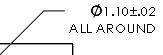 기본 옵션을 지정하려면 를 클릭합니다. 굽은 지시선 아래에서 테스트까지 연장을 선택합니다.
|